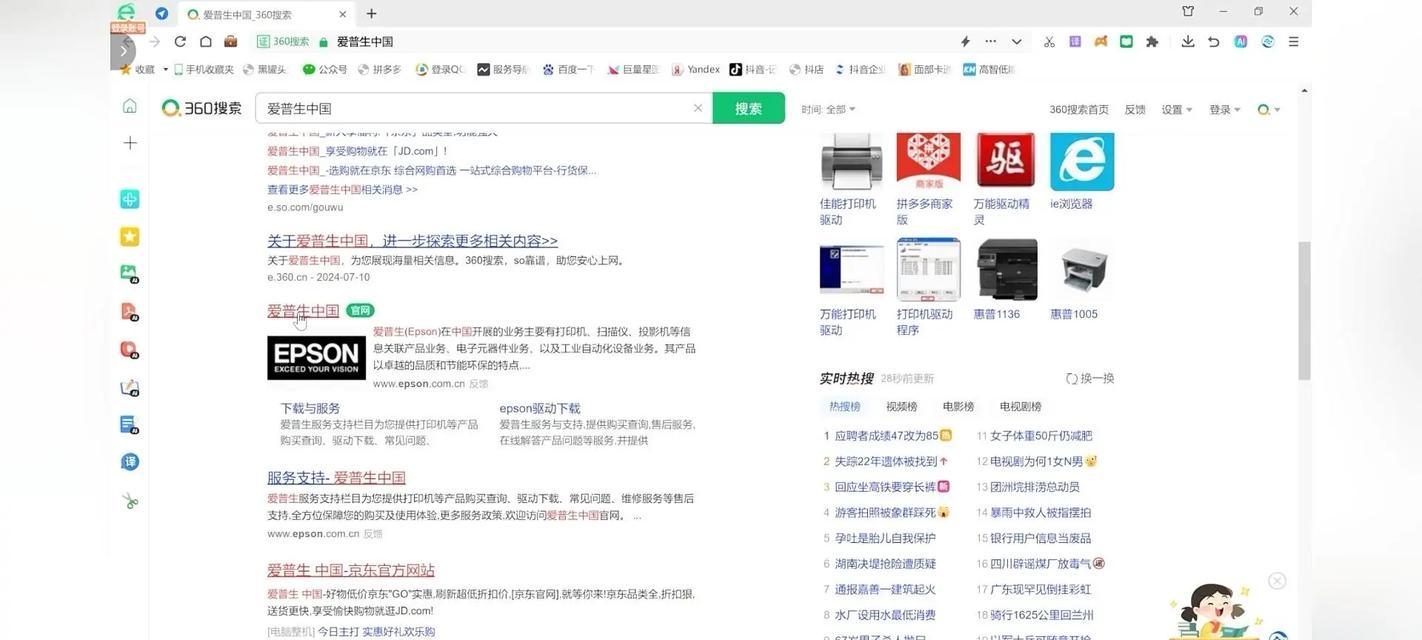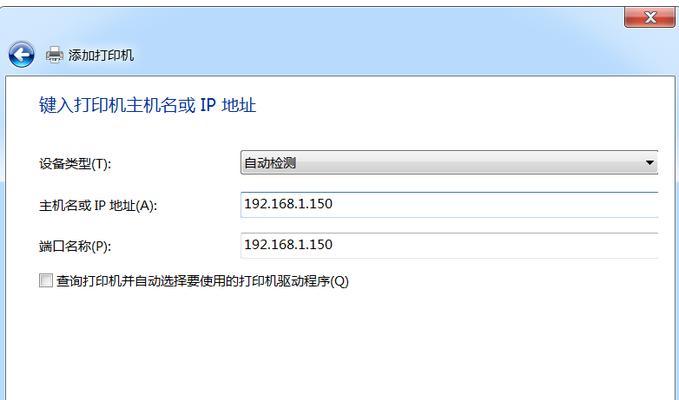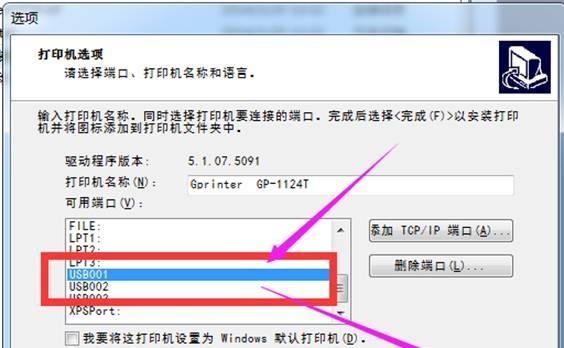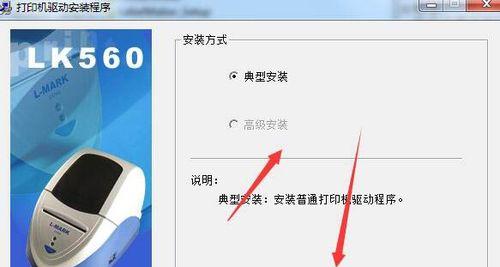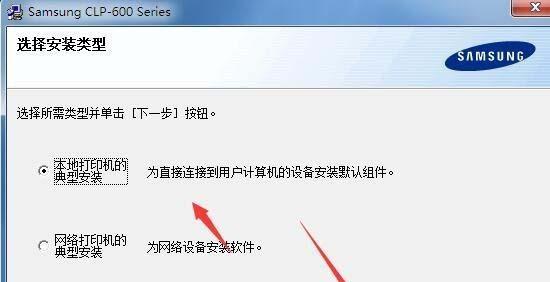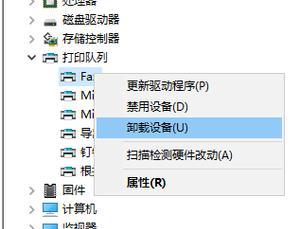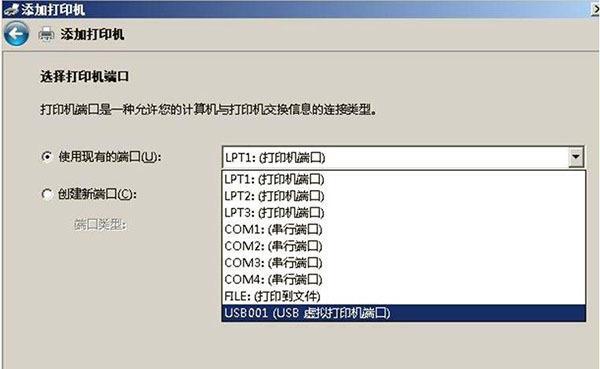网上下载和安装打印机驱动的步骤(简单易懂的教程,轻松解决打印机驱动问题)
在使用打印机时,常常遇到需要安装或更新打印机驱动的情况。而如今,我们可以通过互联网轻松地下载和安装最新的打印机驱动,让打印机能够正常工作。本文将详细介绍在网上下载和安装打印机驱动的步骤,帮助用户解决驱动问题。

1.检查打印机型号及操作系统兼容性
在下载打印机驱动之前,首先需要确保你知道自己的打印机型号,并且了解你的操作系统与该型号驱动的兼容性。

2.打开官方网站
进入打印机制造商的官方网站,通常可以在该网站上找到最新版本的驱动程序。在网站上找到一个下载区域或类似的部分。
3.定位到打印机型号

在官方网站上,找到与你的打印机型号相对应的页面或区域。有些网站可能提供一个搜索框,你可以在其中输入型号来快速找到相应的页面。
4.选择操作系统
进入打印机型号的页面后,通常会有一个下拉菜单或选项,让你选择你正在使用的操作系统。选择正确的操作系统后,页面会刷新并显示适用于该操作系统的驱动程序。
5.下载驱动程序
在页面上找到适合你操作系统的驱动程序,一般会提供一个下载链接或按钮。点击下载链接或按钮,将驱动程序保存到你的计算机中。
6.执行安装程序
完成下载后,找到保存的驱动程序文件,并双击打开。根据安装向导的提示,执行安装程序。有时,驱动程序可能会以压缩文件的形式提供,你需要先解压缩后再进行安装。
7.同意许可协议
在安装过程中,可能会要求你同意许可协议。仔细阅读协议内容,并勾选同意选项后继续安装。
8.安装选项
在安装过程中,你可能会看到一些可选的安装选项。根据你的需求和喜好进行选择,或者直接使用默认选项。
9.安装过程
安装过程可能需要几分钟的时间,取决于驱动程序的大小和计算机的性能。耐心等待安装完成,并遵循安装程序的指示。
10.重启计算机
在安装完成后,有时会要求你重新启动计算机以使驱动程序生效。按照提示重新启动计算机。
11.连接打印机
在计算机重新启动后,确保打印机与计算机正确连接。使用合适的数据线将打印机连接到计算机的USB端口或其他适配器。
12.检查打印机状态
在打印机连接后,打开控制面板并进入“设备和打印机”部分。检查打印机状态,确认驱动程序安装成功,并且打印机已被正确识别。
13.更新驱动程序
有时,即使你已经安装了最新版本的驱动程序,打印机仍然无法正常工作。这时,你可以尝试更新驱动程序,下载并安装更高版本的驱动程序。
14.寻求技术支持
如果你在下载和安装过程中遇到问题,或者驱动程序安装后仍然无法正常使用打印机,你可以寻求制造商的技术支持或查阅相关的在线论坛和社区。
15.
通过互联网下载和安装打印机驱动程序是一种方便快捷的方法,可以帮助你解决打印机驱动问题。遵循以上步骤,你就能轻松地找到适合你打印机和操作系统的驱动程序,并在短时间内完成安装,让打印机恢复正常工作。记住,始终使用官方网站下载驱动程序,以确保安全和稳定性。
版权声明:本文内容由互联网用户自发贡献,该文观点仅代表作者本人。本站仅提供信息存储空间服务,不拥有所有权,不承担相关法律责任。如发现本站有涉嫌抄袭侵权/违法违规的内容, 请发送邮件至 3561739510@qq.com 举报,一经查实,本站将立刻删除。
相关文章
- 站长推荐
-
-

充电器发热的原因及预防措施(揭开充电器发热的神秘面纱)
-

地暖安装的重要注意事项(确保地暖系统安全运行的关键)
-

电饭煲内胆损坏的原因及解决方法(了解内胆损坏的根本原因)
-

厨房净水器滤芯的安装方法(轻松学会安装厨房净水器滤芯)
-

Mac内存使用情况详解(教你如何查看和优化内存利用率)
-

如何正确对焦设置XGIMI投影仪(简单操作实现高质量画面)
-

电饭煲内米饭坏了怎么办(解决米饭发酸变质的简单方法)
-

手机处理器天梯排行榜(2019年手机处理器性能测试大揭秘)
-

Switch国行能玩日版卡带吗(探讨Switch国行是否兼容日版卡带以及解决方案)
-

电饭煲自动放水不停的故障原因与解决办法(探索电饭煲自动放水问题的根源及解决方案)
-
- 热门tag
- 标签列表
- 友情链接